แก้ไข FiveM ไม่สามารถโหลด Citizen DLL ใน Windows 10
เผยแพร่แล้ว: 2022-07-29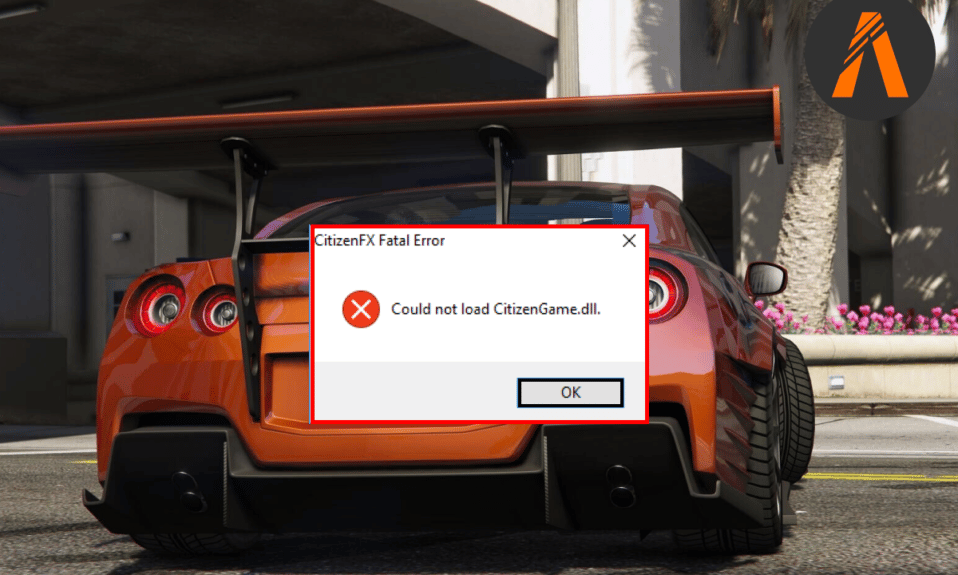
FiveM เป็นคุณลักษณะที่หลีกเลี่ยงไม่ได้ของ GTA หากไม่มีมัน จะไม่สามารถทำการดัดแปลง GTA ได้ เป็น mod แบบผู้เล่นหลายคนสำหรับ Grand Theft Auto ที่อนุญาตให้มีเนื้อหาที่ปรับแต่งได้หลากหลายสำหรับนักเล่นเกมและยังช่วยให้สามารถเชื่อมต่อกับเซิร์ฟเวอร์ส่วนตัวได้อย่างปลอดภัย อย่างไรก็ตาม บางครั้งอาจพบปัญหาที่ทำให้ FiveM ไม่สามารถโหลดข้อผิดพลาด Citizen DLL ได้ หากคุณกำลังจัดการกับปัญหาเดียวกันบนแพลตฟอร์มเช่น Windows, Steam, Rockstar และ Social Club แสดงว่าคุณมาถูกที่แล้วเพราะเรามีคำแนะนำที่สมบูรณ์แบบสำหรับคุณซึ่งจะช่วยคุณแก้ไขปัญหาและจะ ให้ความกระจ่างแก่คุณเกี่ยวกับข้อผิดพลาด Citizengame DLL คืออะไร ดังนั้น โดยไม่ต้องกังวลใจอีกต่อไป ให้เราเริ่มต้นด้วยการรู้เกี่ยวกับ FiveM, Citizengame DLL และการแก้ไขข้อผิดพลาด
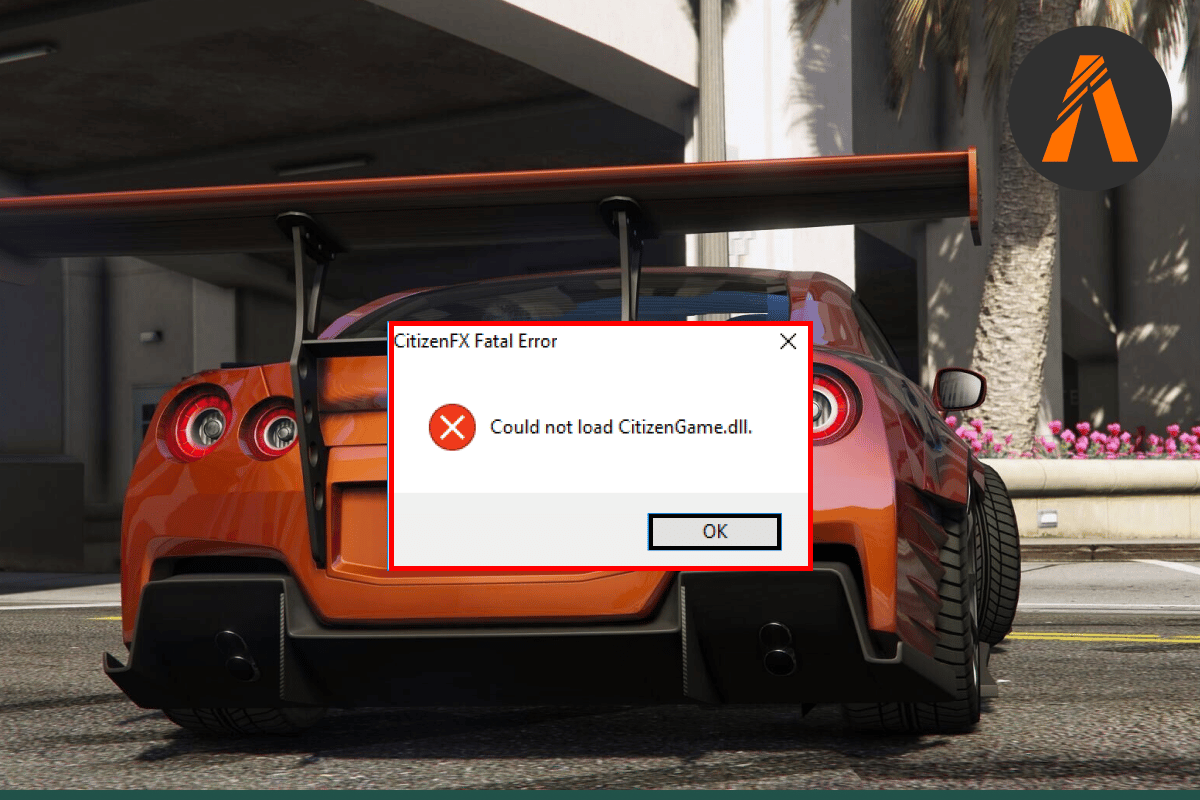
สารบัญ
- วิธีแก้ไข FiveM ไม่สามารถโหลด Citizen DLL ใน Windows 10
- ความต้องการของระบบ
- วิธีที่ 1: ปิดใช้งานซอฟต์แวร์ป้องกันไวรัสชั่วคราว (ถ้ามี)
- วิธีที่ 2: อนุญาตเกมผ่านไฟร์วอลล์
- วิธีที่ 3: ลบไฟล์แคช FiveM
- วิธีที่ 4: แก้ไขไฟล์ CitizenFX.INI
- วิธีที่ 5: ตรวจสอบความสมบูรณ์ของไฟล์เกม
- วิธีที่ 6: ติดตั้ง Visual C ++ Redistributable ใหม่
- วิธีที่ 7: อัปเดต GTA ผ่าน Steam
- วิธีที่ 8: อัปเดต Windows
- วิธีที่ 9: สร้างไฟล์ Citizengame.DLL ด้วยตนเอง
- วิธีที่ 10: ติดตั้ง FiveM และ GTA . ใหม่
วิธีแก้ไข FiveM ไม่สามารถโหลด Citizen DLL ใน Windows 10
ข้อผิดพลาด Citizengame DLL ปรากฏขึ้นหากระบบปฏิบัติการของอุปกรณ์ของคุณไม่ได้รับการสนับสนุนหรือเข้ากันได้กับการติดตั้ง FiveM ตามที่กล่าวไว้ก่อนหน้านี้ ข้อผิดพลาดสามารถพบได้ในหลายแพลตฟอร์ม ขณะเปิด GTAV มีการรายงานข้อผิดพลาดให้ปรากฏบนตัวเรียกใช้งานเกือบทั้งหมด สาเหตุทั่วไปที่อยู่เบื้องหลังข้อผิดพลาด Citizengame DLL ได้แก่ ไฟล์เสียหายหรือไฟล์แคช นอกเหนือจากนั้น เหตุผลสั้น ๆ ที่กล่าวถึงด้านล่างนี้ทำให้ FiveM ไม่สามารถโหลดปัญหา Citizen DLL ได้:
- การติดตั้ง Microsoft Visual C++ Redistributable ที่เสียหายเป็นหนึ่งในสาเหตุหลักที่ทำให้ข้อผิดพลาด Citizengame ปรากฏบนตัวเรียกใช้งาน
- อีกเหตุผลหนึ่งรวมถึงอุปสรรคของซอฟต์แวร์ความปลอดภัยซึ่งบล็อกการเข้าถึง Citizengame DLL การที่ FiveM ไม่สามารถโหลดไฟล์ได้เนื่องจากการเข้าถึงที่จำกัดทำให้เกิดปัญหา
- ไฟล์ GTA ที่เสียหายยังสามารถนำไปสู่ความล้มเหลวของพลังงานและในที่สุด ข้อผิดพลาดของ Citizengame
- FiveM ใช้ไฟล์แคชเพื่อเพิ่มความเร็วและประสิทธิภาพ อย่างไรก็ตาม หากไฟล์เหล่านี้เสียหาย จะทำให้ FiveM ไม่สามารถโหลด Citizen DLL ได้
ตอนนี้เราทราบสาเหตุที่ทำให้เกิดข้อผิดพลาด DLL แล้ว ก็ถึงเวลาดูวิธีการที่รู้จักกันดีที่สามารถช่วยคุณแก้ไข FiveM ไม่สามารถโหลดข้อผิดพลาด Citizengame DLL
ความต้องการของระบบ
ก่อนที่คุณจะไปยังโซลูชันขั้นสูงเพื่อแก้ไข FiveM ไม่สามารถโหลดข้อผิดพลาด Citizengame DLL ได้ คุณต้องตรวจสอบให้แน่ใจว่าระบบของคุณตรงกับข้อกำหนด FiveM ที่จำเป็นสำหรับการรันเกมอย่างถูกต้อง
- ข้อกำหนดขั้นต่ำสำหรับ ระบบปฏิบัติการ คือ Windows 8.1 ในขณะที่แนะนำให้ ใช้ Windows 10
- ข้อกำหนดขั้นต่ำ ของ CPU ได้แก่ Intel Core 2 Q6600 @ 2.40 GHz / AMD Phenom 9850 @ 2.5 GHz และข้อกำหนดที่แนะนำสำหรับ CPU ได้แก่ Intel Core i5 3470 @ 3.2 GHz / AMD X8 FX-8350 @ 4 GHz
- ข้อกำหนดขั้นต่ำสำหรับ HDD คือ 72 GB + 4 GB ในขณะที่แนะนำคือ 72 GB + 8 GB
- ต้องมี RAM ขั้นต่ำ 8 GB (ใช้งานได้ 4 GB ) ในขณะที่แนะนำคือ 16 GB
- สำหรับ GPU ข้อกำหนดขั้นต่ำคือ NVIDIA 9800 GT 1 GB /Intel HD GT2 / AMD HD 4870 1 GB และที่แนะนำคือ NVIDIA GTX 660 2 GB / AMD HD 7870 2 GB
ที่นี่เราได้ให้วิธีการแก้ไขปัญหาที่เป็นไปได้ทั้งหมดเพื่อแก้ไขปัญหาดังกล่าว
วิธีที่ 1: ปิดใช้งานซอฟต์แวร์ป้องกันไวรัสชั่วคราว (ถ้ามี)
หากการอนุญาตแอปผ่านไฟร์วอลล์ไม่ได้ช่วยในการแก้ไขข้อผิดพลาด FiveM ไม่สามารถโหลด Citizen DLL ได้ คุณสามารถลองปิดการใช้งานซอฟต์แวร์ป้องกันไวรัสของบริษัทอื่นบนพีซีของคุณ นี่เป็นวิธีที่ง่ายและทำให้แน่ใจว่าซอฟต์แวร์ป้องกันไวรัสในระบบของคุณไม่ถือว่าไฟล์ FiveM นั้นน่าสงสัยและบล็อกไฟล์เหล่านี้ซึ่งนำไปสู่ข้อผิดพลาด Citizengame DLL ดังนั้น รู้วิธีปิดการใช้งานโปรแกรมป้องกันไวรัสชั่วคราวใน Windows 10 ด้วยคำแนะนำของเราและดำเนินการเช่นเดียวกันบนเดสก์ท็อปของคุณ
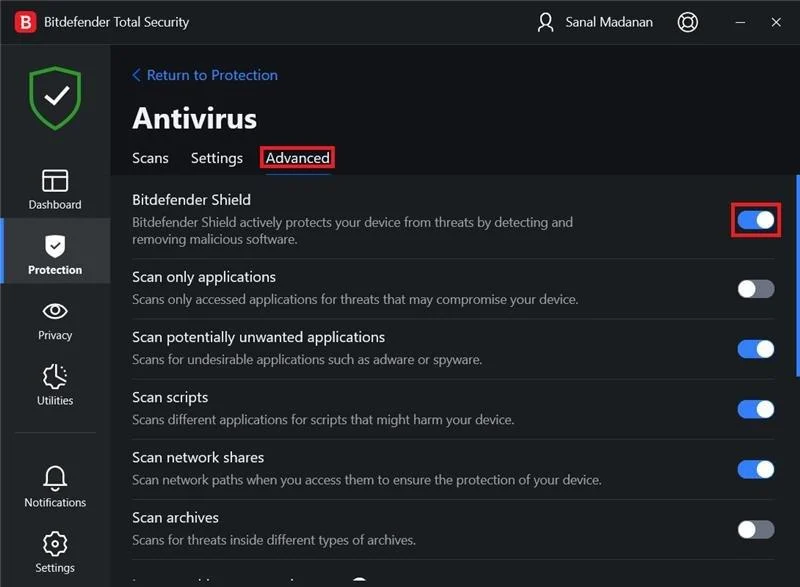
วิธีที่ 2: อนุญาตเกมผ่านไฟร์วอลล์
หากความต้องการของระบบตรงกับข้อกำหนดขั้นต่ำ ขั้นตอนต่อไปที่คุณสามารถทำได้คือตรวจสอบให้แน่ใจว่าไฟร์วอลล์ Windows หรือซอฟต์แวร์ป้องกันไวรัสของบริษัทอื่นไม่ได้บล็อกเกมบนพีซีของคุณ ซึ่งสามารถทำได้โดยข้ามเกมผ่านไฟร์วอลล์ซึ่งจะช่วยให้คุณรันได้โดยไม่มีข้อผิดพลาด คุณสามารถใช้วิธีนี้โดยใช้คำแนะนำอนุญาตหรือบล็อกแอปของเราผ่านไฟร์วอลล์ Windows
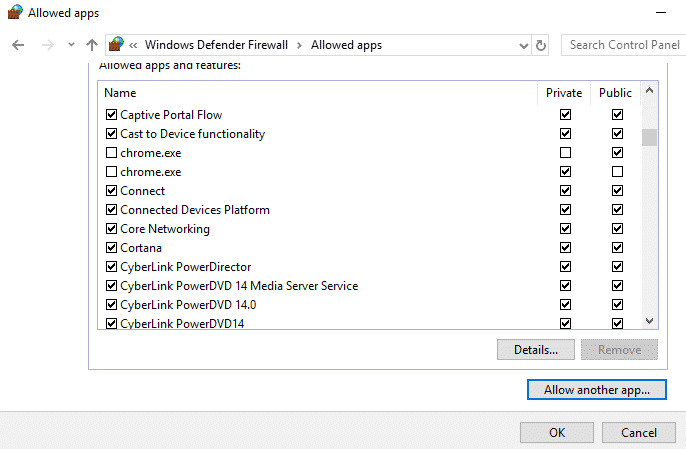
อ่านเพิ่มเติม: 5 วิธีในการแก้ไขข้อผิดพลาดหน่วยความจำเกม GTA 5
วิธีที่ 3: ลบไฟล์แคช FiveM
วิธีถัดไปในการเลือกใช้คือการลบไฟล์แคชของ FiveM ที่อาจเสียหายและสาเหตุที่ข้อผิดพลาด Citizengame DLL ปรากฏขึ้นบนพีซีของคุณ ทำตามขั้นตอนด้านล่างเพื่อแนะนำวิธีการลบไฟล์แคชที่เสียหายเหล่านี้:
1. ขั้นแรก เปิด ตัวจัดการงาน โดยกดปุ่ม Ctrl + Shift + Esc พร้อมกัน จากนั้นปิด FiveM และกระบวนการที่เกี่ยวข้อง ทั้งหมด
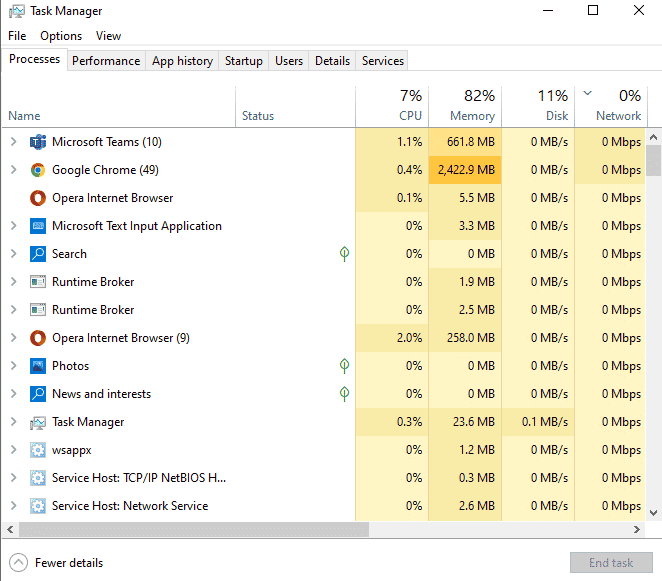
2. จากนั้น คลิกขวาที่ไอคอน Windows แล้วเลือกตัวเลือก Run
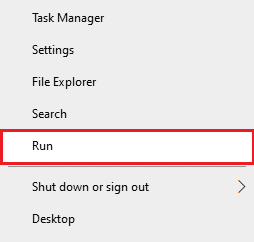
3. พิมพ์ %localappdata%/FiveM/FiveM Application Data แล้วกดปุ่ม Enter
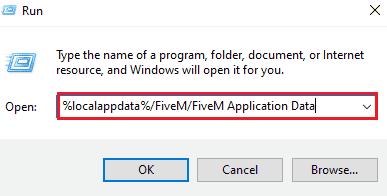
4. ตอนนี้ ค้นหาและลบ แคช หรือไฟล์ XML ในโฟลเดอร์ FiveM Application Data
5. จากนั้นเปิด เกม อีกครั้งและตรวจสอบว่าข้อผิดพลาดได้รับการแก้ไขหรือไม่
6. ในกรณีที่ข้อผิดพลาดยังคงอยู่ ให้ปิด กระบวนการ FiveM จาก Task Manager
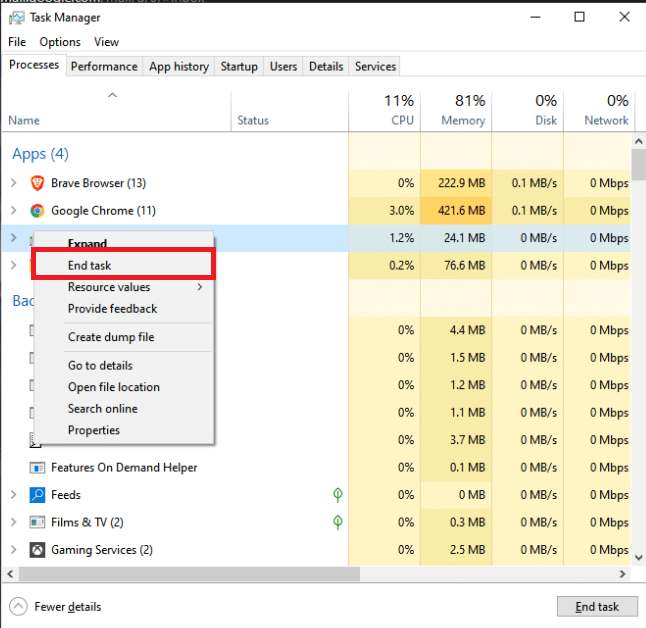
7. เปิดโฟลเดอร์ แคช ของ FiveM อีกครั้งและลบ โฟลเดอร์ย่อย ทั้งหมดในนั้น ยกเว้นโฟลเดอร์ เกม
เปิดเกมอีกครั้งและตรวจสอบว่าข้อผิดพลาดได้รับการแก้ไขหรือไม่
อ่านเพิ่มเติม: แก้ไข GTA 4 Seculauncher ไม่สามารถเริ่มแอปพลิเคชัน 2000
วิธีที่ 4: แก้ไขไฟล์ CitizenFX.INI
หากระบบปฏิบัติการของพีซีของคุณไม่รองรับหรือรองรับการติดตั้ง FiveM ก็สามารถสร้างข้อผิดพลาด CitizenFX.INI ได้ เพื่อกำจัดมัน คุณต้องปิดการใช้งานการตรวจสอบการตรวจสอบระบบปฏิบัติการของระบบของคุณ ซึ่งสามารถทำได้โดยใช้ขั้นตอนที่กล่าวถึงต่อไปนี้:
1. ออกจากเกมและเปิด ตัวจัดการงาน โดยกด Ctrl + Shift + Esc คีย์ พร้อมกันเพื่อสิ้นสุดกระบวนการ FiveM ทั้งหมด
2. ตอนนี้ เปิดกล่องโต้ตอบ เรียกใช้ โดยคลิกขวาที่ไอคอน Windows
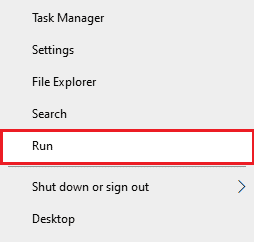
3. ป้อน %localappdata%/FiveM/FiveM Application Data ในนั้น
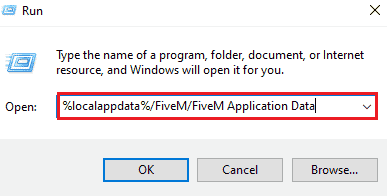
4. จากนั้น คลิกขวาที่ ไฟล์ INI แล้วเลือก แก้ไข
5. พิมพ์ DisableOSVersionCheck=1 ที่ท้ายไฟล์และ บันทึก
6. ตอนนี้ เปิด FiveM เพื่อตรวจสอบว่าทำงานได้ดีโดยไม่มีข้อผิดพลาดหรือไม่
วิธีที่ 5: ตรวจสอบความสมบูรณ์ของไฟล์เกม
วิธีถัดไปที่เป็นประโยชน์อย่างยิ่งในการแก้ไขข้อผิดพลาด FiveM ไม่สามารถโหลดข้อผิดพลาด Citizengame DLL สำหรับผู้ใช้ Steam คือการตรวจสอบว่าไฟล์เกม GTA เสียหายหรือไม่ ในกรณีที่ไฟล์ GTA ที่จำเป็นเสียหาย ไฟล์เหล่านั้นอาจส่งผลให้เกิดข้อผิดพลาด ดังนั้น การตรวจสอบความสมบูรณ์ของไฟล์เกมจึงเป็นสิ่งสำคัญและสามารถทำได้ง่ายด้วยความช่วยเหลือจากคู่มือของเรา วิธีตรวจสอบความสมบูรณ์ของไฟล์เกมบน Steam

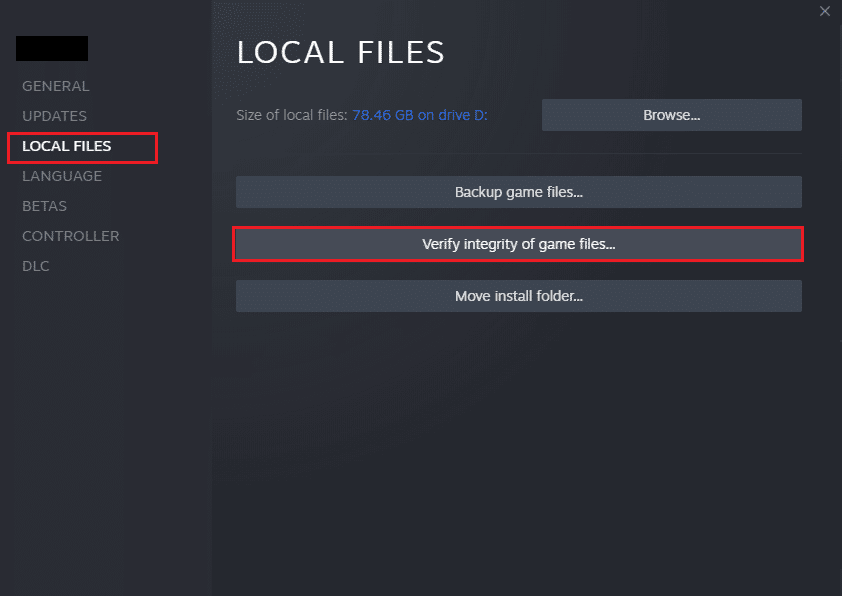
อ่านเพิ่มเติม: แก้ไขภาพ Steam ไม่สามารถอัปโหลดได้
วิธีที่ 6: ติดตั้ง Visual C ++ Redistributable ใหม่
หากคุณเคยติดตั้ง Visual C++ Redistributable เวอร์ชันที่เสียหาย อาจเป็นปัญหาสำหรับข้อผิดพลาด Citizengame DLL ของคุณ เนื่องจาก Visual C++ มีความสำคัญต่อการทำงานของ FiveM ดังนั้นการติดตั้งโปรแกรมนี้ใหม่จึงเป็นสิ่งจำเป็นสำหรับการรันเกม
1. กด ปุ่ม Windows พิมพ์ apps and features แล้วคลิก Open

2. ที่นี่ ค้นหา Visual C++ Redistributable และคลิกที่มัน
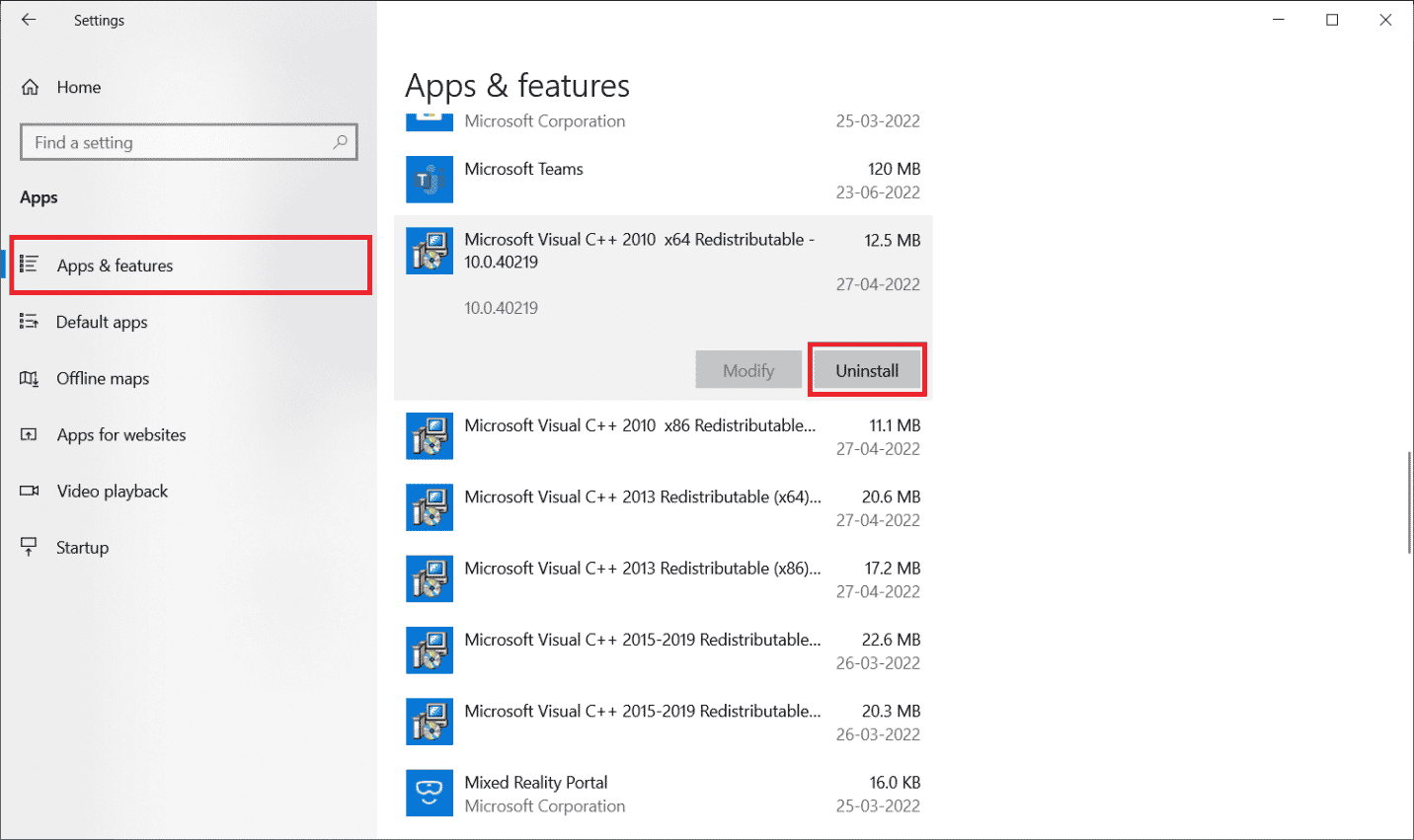
3. จากนั้นคลิกที่ ถอนการติดตั้ง
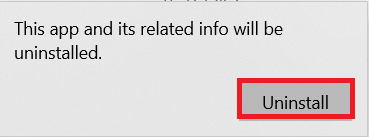
4. ตอนนี้ รีสตาร์ท พีซีของคุณและเปิดเบราว์เซอร์เพื่อดาวน์โหลด Visual C++ Redistributable for Visual Studio จากเว็บไซต์ทางการ
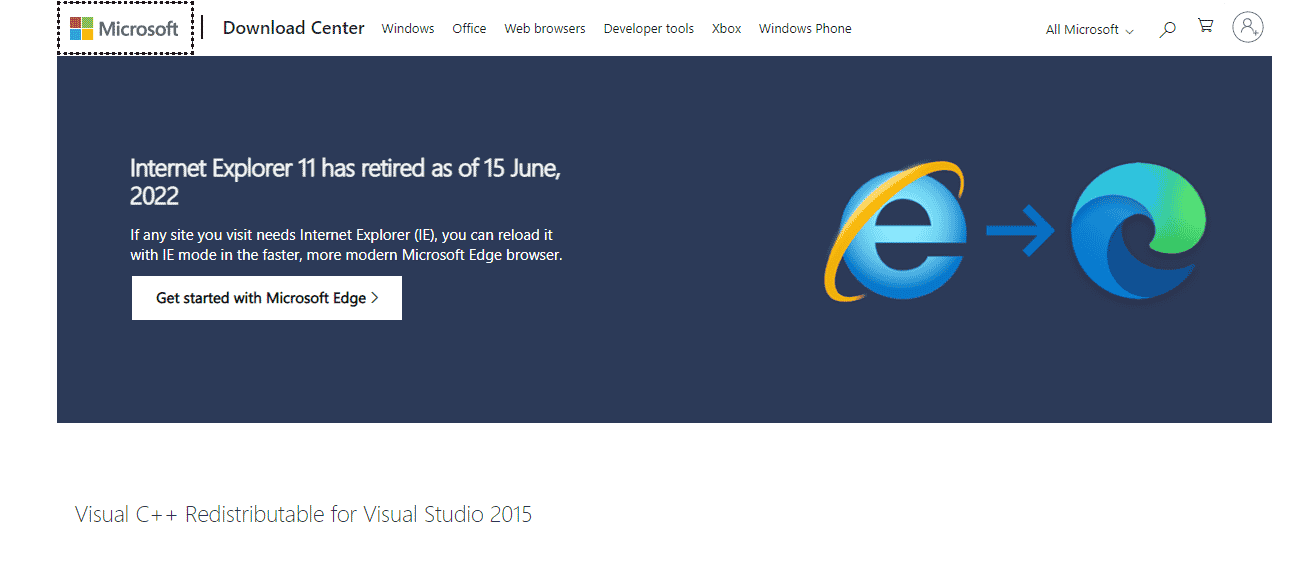
5. เลือกภาษาของคุณและคลิก ดาวน์โหลด

6. เลือกดาวน์โหลดแล้วคลิก ถัดไป
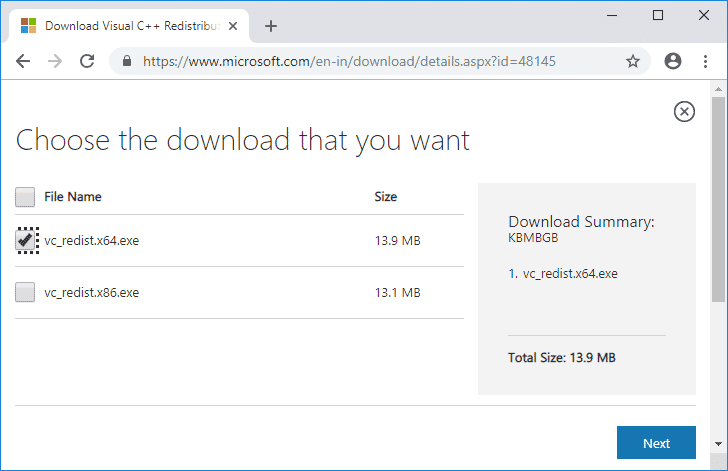
7. เมื่อดาวน์โหลดไฟล์บนพีซีของคุณแล้ว ให้เปิด FiveM เพื่อตรวจสอบว่า Fix FiveM ไม่สามารถโหลดข้อผิดพลาด Citizengame DLL ได้หรือไม่
วิธีที่ 7: อัปเดต GTA ผ่าน Steam
อีกวิธีหนึ่งในการแก้ไข FiveM ไม่สามารถโหลดข้อผิดพลาด Citizengame DLL ในระบบของคุณคือการอัปเดตไฟล์เกม GTA ในระบบของคุณ หากมีการอัปเดตเกมล่าสุด จำเป็นต้องดาวน์โหลดเพื่อให้เล่นเกมได้อย่างราบรื่น คุณสามารถทำได้ด้วยความช่วยเหลือของขั้นตอนต่อไปนี้:
1. เปิด Steam โดยพิมพ์ในแถบค้นหาของ Windows คลิกที่ เปิด
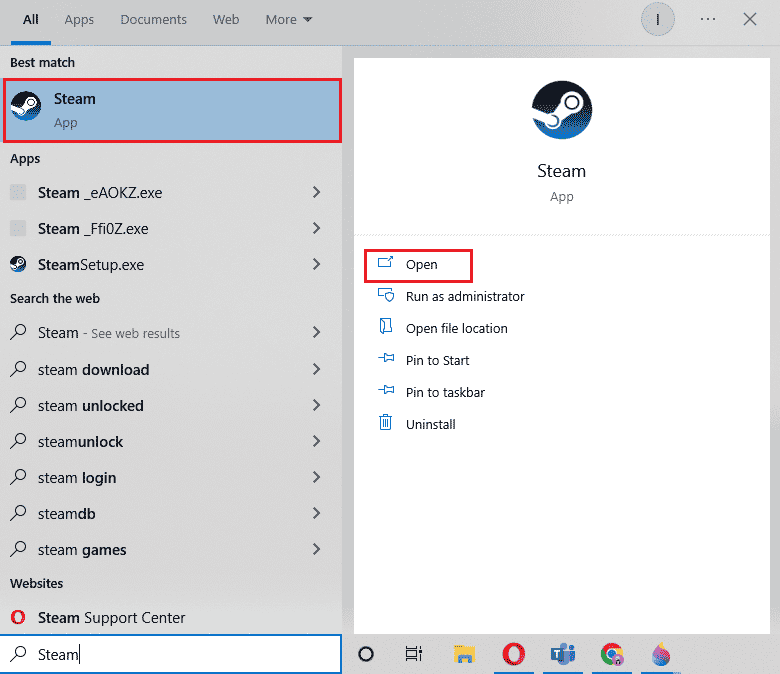
2. คลิกที่ LIBRARY บนโฮมเพจ
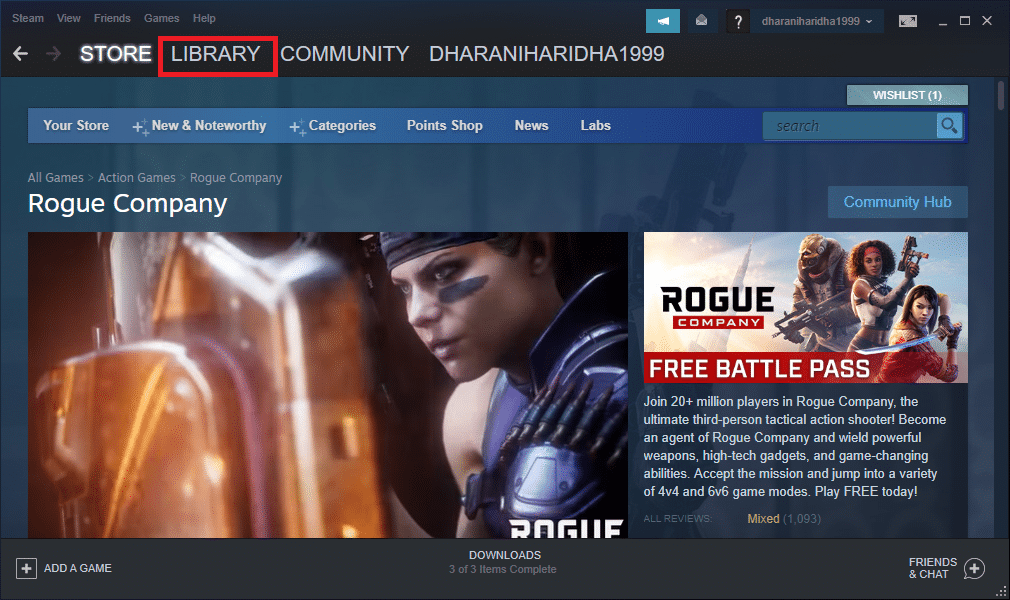
3. คลิกที่ GTA และเลือก Update หากมีการอัพเกรด
4. เมื่อเกมได้รับการอัพเกรดแล้ว ให้ปิด Steam และ รีสตาร์ท พีซี จากนั้นเปิดเกมเพื่อดูว่า FiveM ไม่สามารถโหลดข้อผิดพลาด Citizen DLL ได้หรือไม่
อ่านเพิ่มเติม: แก้ไข Steam Error Code e502 l3 ใน Windows 10
วิธีที่ 8: อัปเดต Windows
หากคุณยังไม่ได้อัปเดต Windows บนพีซีของคุณ คุณควรทำในตอนนี้ เพราะหากคุณยังคงพบข้อผิดพลาด Citizengame DLL ขณะเปิดเกม อาจเป็นไปได้ว่าอาจเกิดจาก Windows ที่ล้าสมัยที่ทำงานอยู่บนระบบของคุณ ดังนั้นให้อัปเดตโดยใช้คำแนะนำของเรา วิธีดาวน์โหลดและติดตั้งการอัปเดตล่าสุดของ Windows 10 บนเดสก์ท็อปของคุณ
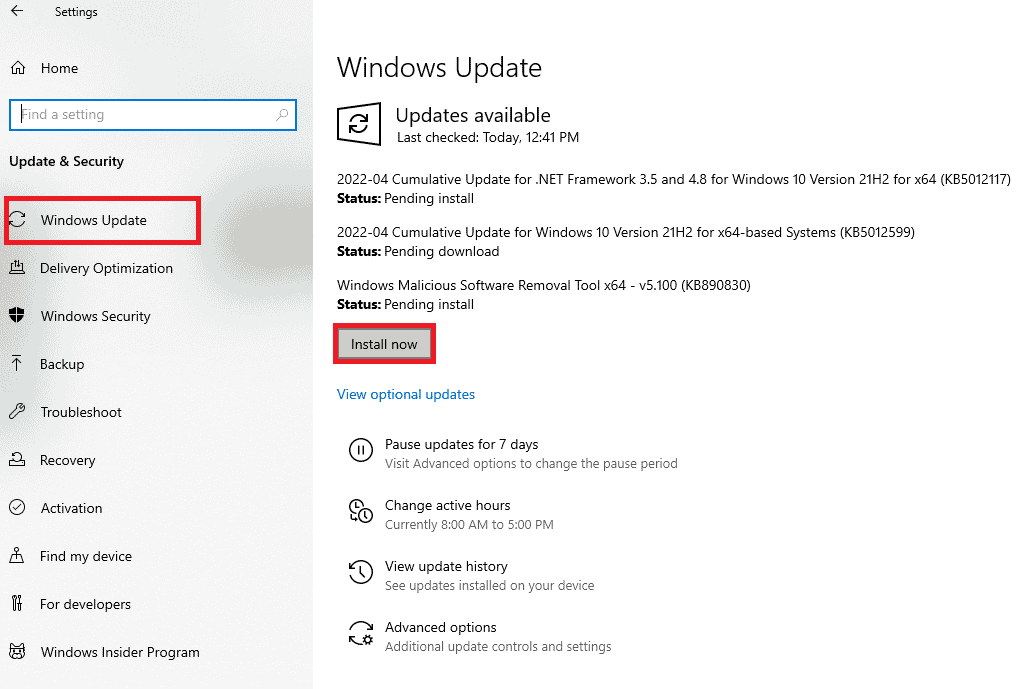
วิธีที่ 9: สร้างไฟล์ Citizengame.DLL ด้วยตนเอง
หากคุณยังคงเห็นข้อผิดพลาด DLL หลังจากที่บอกเป็นนัยถึงการแก้ไขทั้งหมด คุณต้องพยายามสร้างไฟล์ Citizengame.DLL ด้วยตนเอง ซึ่งสามารถช่วยคุณแก้ไขเนื้อหาและใส่ลงในโฟลเดอร์ FiveM Application Data และขจัดข้อผิดพลาดใดๆ รบกวนคุณจากการเล่นเกม
หมายเหตุ : ปิดใช้งานซอฟต์แวร์ป้องกันไวรัสก่อนใช้วิธีนี้
1. กด ปุ่ม Windows พิมพ์ Notepad แล้วคลิก Open
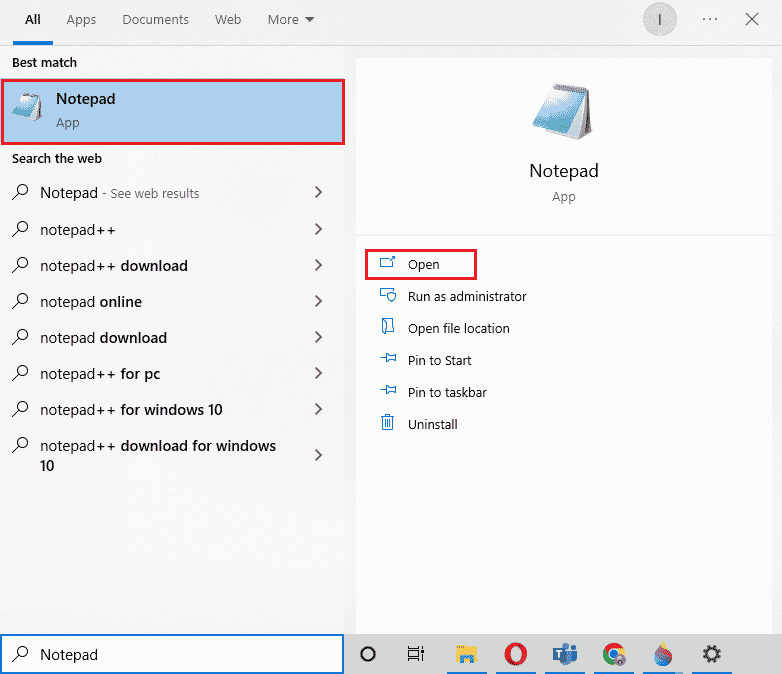
2. พิมพ์ IVPath=D:\Grand Theft Auto V ในนั้น
หมายเหตุ: อย่าลืมแทนที่ D:\Grand Theft Auto V ด้วยเส้นทางที่ติดตั้ง GTA ในระบบของคุณ
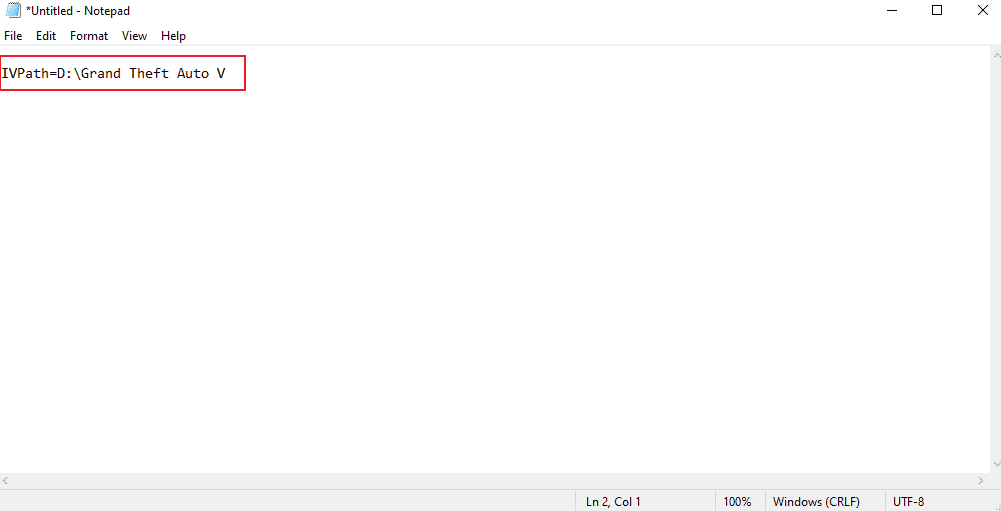
3. จากนั้น กด Ctrl + S เพื่อบันทึกไฟล์ เปลี่ยนชื่อเป็น CitizenGame.dll และบันทึกเป็นไฟล์ .dll
4. เลือก ไฟล์ทั้งหมด ใน บันทึกเป็นประเภท และคลิกที่ บันทึก
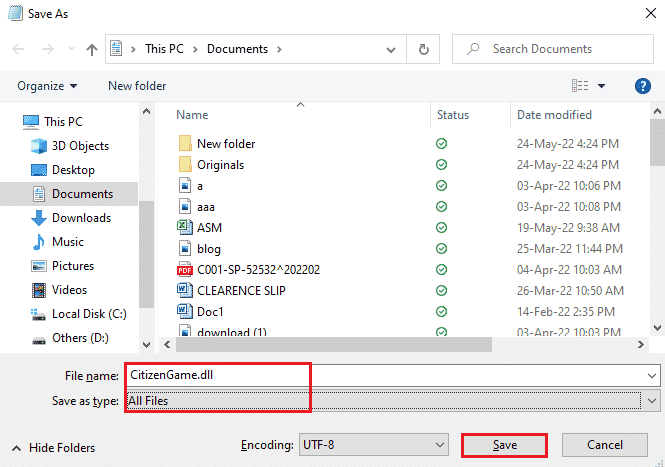
5. จากนั้นเลือก Open file location หลังจากคลิกขวาที่แอพพลิเคชั่น FiveM
6. ไปที่ FiveM Application Data และคัดลอกและวาง CitizenGame.dll ในโฟลเดอร์นี้
7. ตอนนี้ คลิกขวาที่ แอปพลิเคชัน FiveM และเลือก Run as administrator
8. เมื่อทำเสร็จแล้ว ให้ตรวจสอบว่าข้อผิดพลาดได้รับการแก้ไขแล้วหรือไม่
อ่านเพิ่มเติม: แก้ไข Steam Client Bootstrapper ไม่ตอบสนองใน Windows 10
วิธีที่ 10: ติดตั้ง FiveM และ GTA . อีกครั้ง
ระบบป้องกันไวรัสของพีซีของคุณอาจลบไฟล์สำคัญบางไฟล์ของ FiveM ซึ่งส่งผลให้ FiveM ไม่สามารถโหลดข้อผิดพลาด Citizen DLL ได้ ดังนั้นการติดตั้ง FiveM และ GTA ใหม่จึงเป็นสิ่งจำเป็น
1. เปิด แอพและคุณสมบัติ จากการค้นหาของ Windows

2. ค้นหา แอปพลิเคชัน FiveM และคลิกเพื่อ ถอนการติดตั้ง
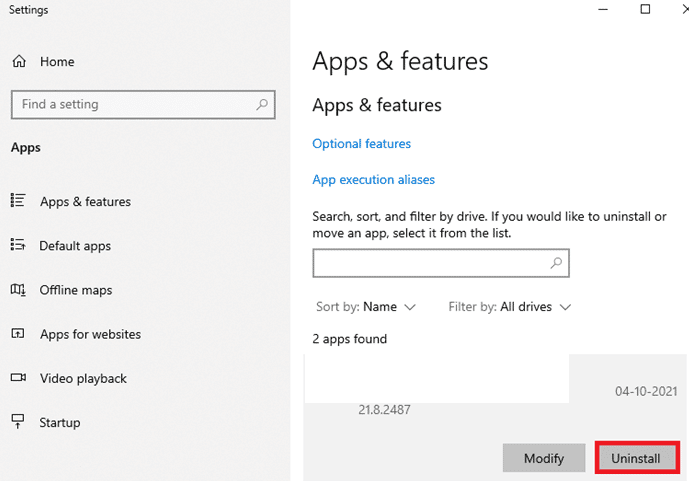
3. ตอนนี้ รีสตาร์ทพีซี กดปุ่ม Windows + R พร้อมกันเพื่อเปิดกล่องโต้ตอบ เรียกใช้
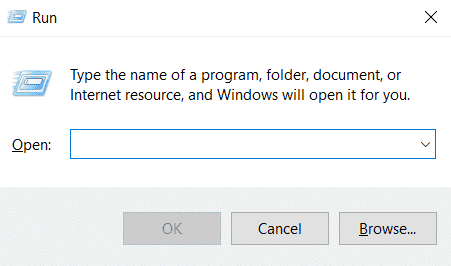
4. พิมพ์ %localappdata%/ แล้วกดปุ่ม Enter
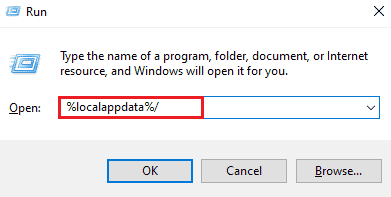
5. ค้นหาและลบโฟลเดอร์ที่เกี่ยวข้องกับ FiveM ทั้งหมด
6. ตอนนี้ ปิดใช้งาน โปรแกรมป้องกันไวรัส และติดตั้งแอปพลิเคชัน FiveM ในฐานะผู้ดูแลระบบ
7. เปิดแอปพลิเคชันและตรวจสอบว่าข้อผิดพลาดได้รับการแก้ไขแล้วหรือไม่ ในกรณีที่ยังไม่ได้ ติดตั้ง GTA ใหม่ เช่นกัน
ที่แนะนำ:
- แก้ไข Witcher 3 หยุดทำงานบน Windows 10
- แก้ไขข้อผิดพลาด Star Citizen 10002 ใน Windows 10
- ฉันจะเข้าถึงบัญชี Epic Games ของฉันได้อย่างไร
- แก้ไขไม่สามารถเริ่มต้น Steam API ใน Windows 10
เราหวังว่าเอกสารนี้จะแนะนำคุณเกี่ยวกับการแก้ไขที่ดีที่สุดสำหรับ FiveM ไม่สามารถโหลดข้อผิดพลาด Citizen DLL และคุณสามารถหาวิธีการที่ถูกต้องในการแก้ไขปัญหาได้ หากคุณมีข้อสงสัยหรือข้อเสนอแนะ โปรดทิ้งคำถามไว้ในส่วนความคิดเห็นด้านล่าง แล้วเราจะติดต่อกลับโดยเร็วที่สุด
